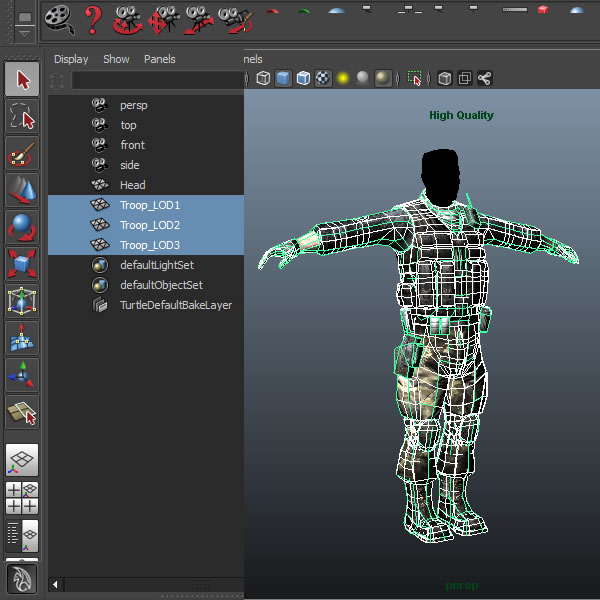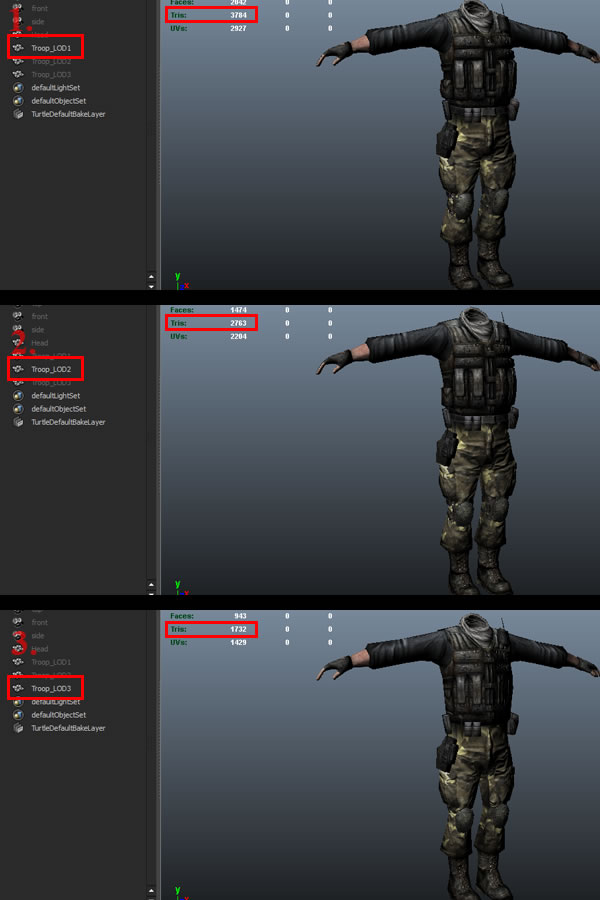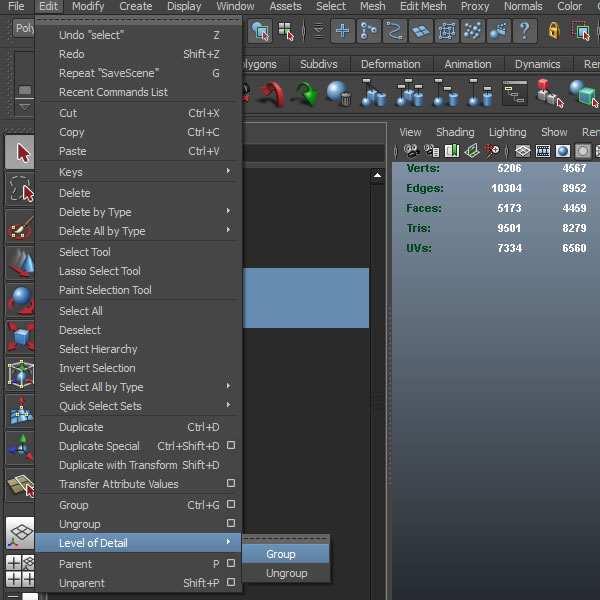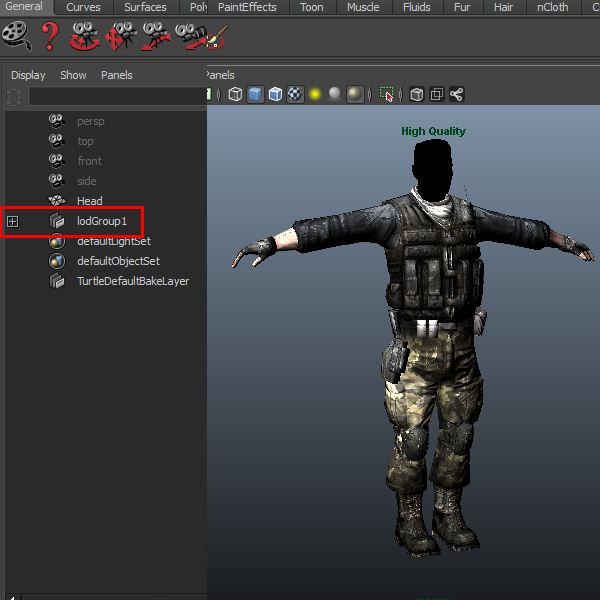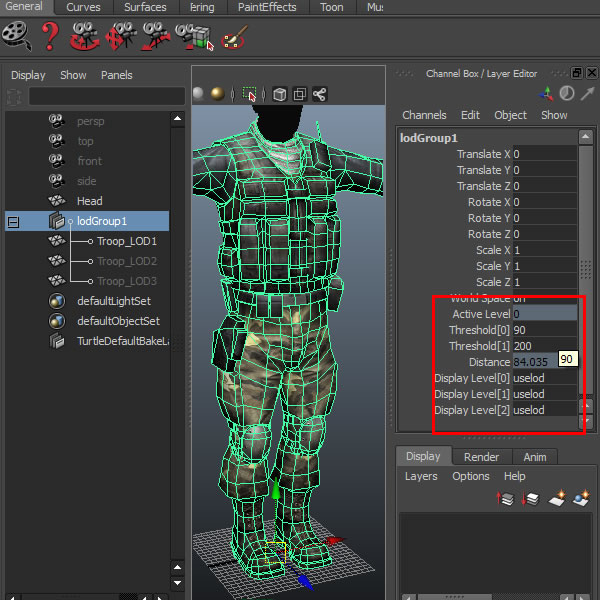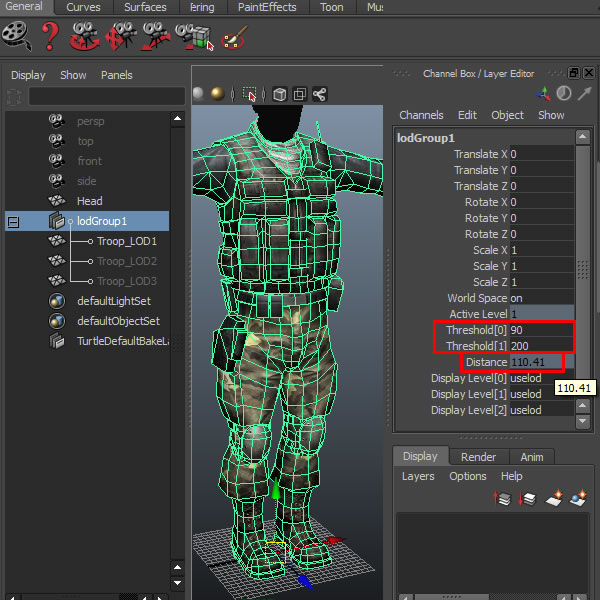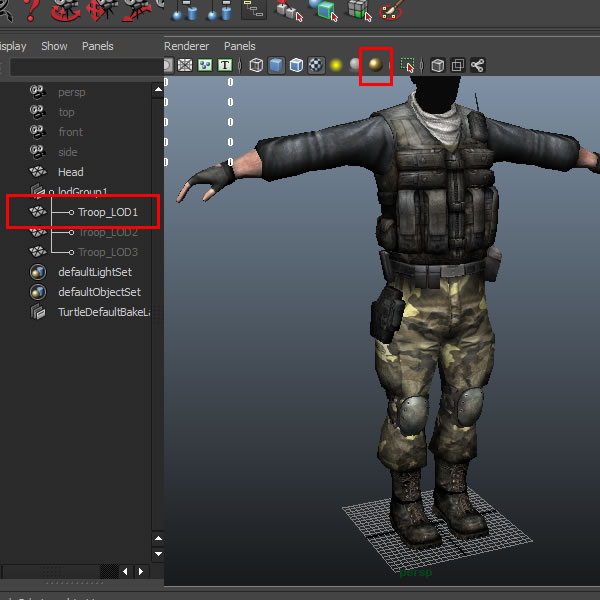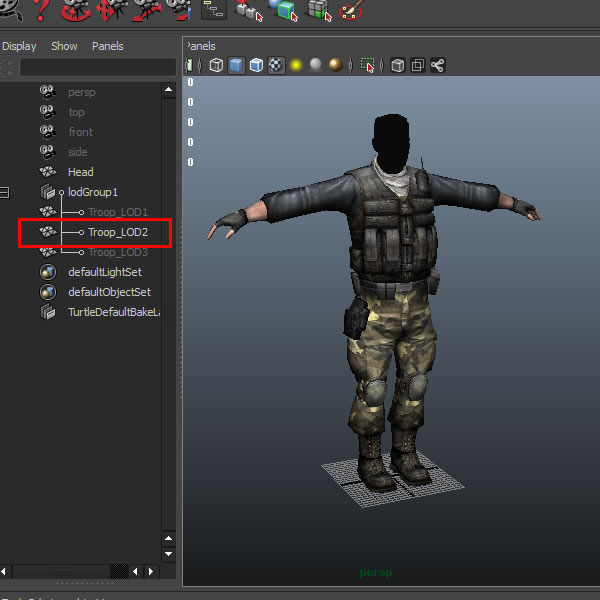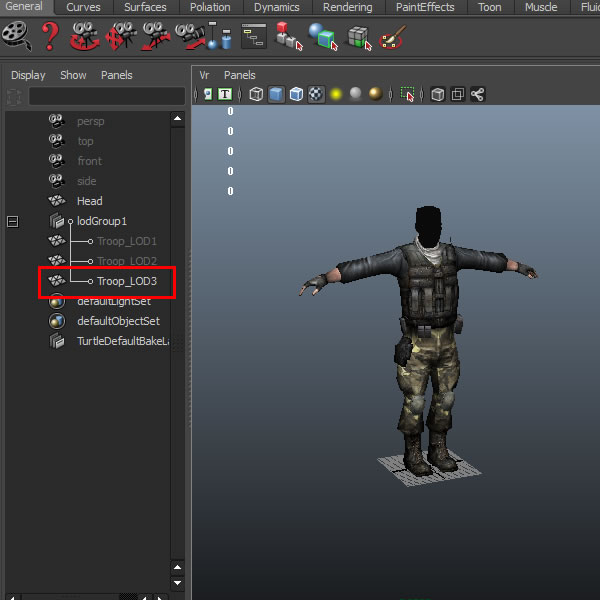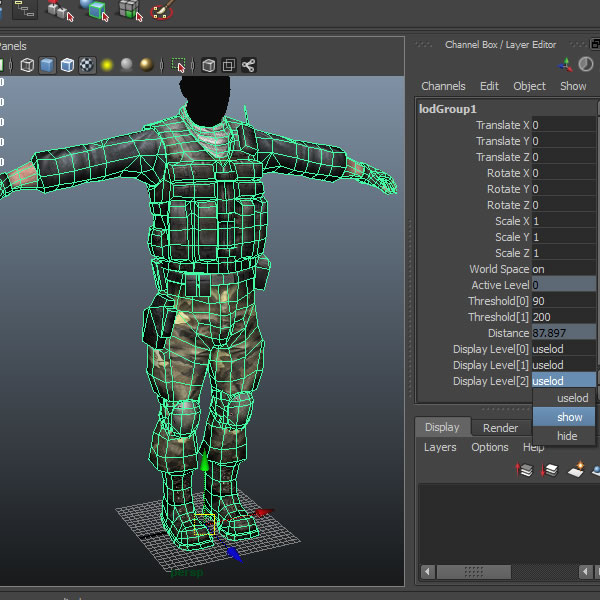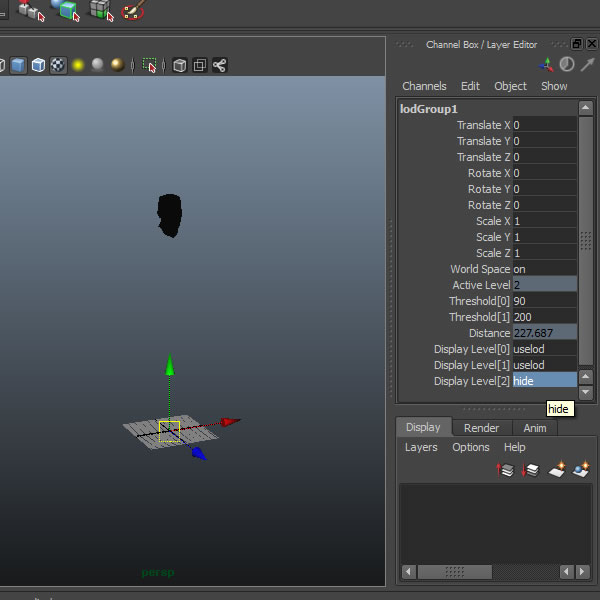hurtigt tip: arbejde med lod grupper i maya,,,,,,, hurtige tips hjælper dig udnytte lod (detaljeringsniveau) gruppe træk i maya.der kan du se lod er din kamp model direkte i maya er viewport baseret på den opfattelse, afstand, som du har i dit spil motor.denne egenskab kan være en stor tid sparer ved at tillade, at du tjekker for genstande eller andre fejl direkte i maya, i stedet for eksporterende alt ud til en motor til revision.,,, trin 1, må vi først have tre lod filer på en aktiv, baseret på deres polycounts tydeligvis.i dette tilfælde er vi kun ved brug af det organ, som vores aktiver (hoved, kun er en indikation af en art. det første vi skal bruge er vores tre bestemmelsesgrænseværdier ordentligt ved navn i outliner.,, trin 2, så her er vi alle tre af vores bestemmelsesgrænseværdier, sammen med deres tricounts.,, trin 3, nu vælge alle tre bestemmelsesgrænseværdier (første lod1 - lod2 og endelig lod3), så gå til edit > detaljeringsniveauet > gruppen.,,, trin 4, og det vil skabe en ny "lodgroup1" i outliner.hvis du vil, kan du kalde det også, hvis du arbejder på en stor scene.,, løntrin 5, nu når du vælger denne "lodgroup1" og tjek jeres attribut redaktør, vil du se en række egenskaber, men kun få af dem er vigtige (som nævnt nedenfor.), trin 6. nu er disse to tærskel attributter: "tærskel [0]" er den afstand, i hvilken lod1 vil skifte synlighed for lod2, og "tærskel [1]" er den afstand, i hvilken lod2 vil skifte synlighed for lod3.så vi har fastsat disse værdier henholdsvis, 90, og 200.denne afstand kan variere baseret på kameraet afstand fra aktiv.i et enkelt sprog, vil det afhænge af zoom niveau af viewport og den faktiske værdi, du vil få at vide i "afstanden" attribut."aktiv plan" vil vise den aktive lod nr. [2] henholdsvis 0,1 eller.,, trin 7, nu er det tid til at tjekke vores lod gruppe.en ting, man skal huske, er, at lod grupper vil ikke arbejde på "høj kvalitet" - modus, så sørg for at slukke før prøvningen.nu da du er tæt nok på aktivet, vil du kun se lod1 - i viewport (resten af detektionsgrænser er inaktive på dette punkt). kan du se det i outliner også, og se, at kun lod1 er synligt,.,, trin 8, nu bare zoom ud i viewport, og du vil bemærke, at lod1 - vil forsvinde og lod2 skal automatisk baseret på afstand fra kameraet.,, trin 9, hvornår kørte ud til maksimal afstand, kun lod3 vil dukke op på skærmen, resten vil forsvinde.så det er sådan hele lod gruppe virker.,, trin 10, nu er der tre egenskaber under afstanden attribut, dvs. "afstanden niveau [0], [1], [2]", der er ved misligholdelse, der "uselod".det betyder de bestemmelsesgrænseværdier, vises baseret på kamera væk, men vi kan skifte synlighed for at "vise" og "gemme" til at tilsidesætte den afstand, synlighed, trin 11, for eksempel når "afstanden plan [2]" skal "gemme", lod3 ikke er synlig på alle.selv når vi zoome ud til max, fordi det var tilsidesættes "gemme".,, så her er vores endelige produktion.jeg håber, at dette vil hjælpe dig på dit lod synlighed i maya viewport, snarere end at eksportere og at kontrollere det i motoren. konklusion